روشن نشدن یا بالا نیامدن لپ تاپ HP میتواند دلایل مختلفی داشته باشد. گاهی مشکلات سخت افزاری و گاهی هم مشکلات نرم افزاری باعث روشن نشدن لپ تاپ HP میشود. اما مثل هر مشکل دیگری تا زمانی که شما عیبیابی نکنید، علت آن را متوجه نخواهید شد و در نتیجه نمیتوانید مشکل را برطرف کنید. اگر شما هم با این مشکل مواجه هستید، این مقاله را دنبال کنید زیرا در آن به بررسی تمام روشهای حل مشکل بالا نیامدن لپ تاپ HP خواهیم پرداخت. اول از هر چیزی باید دلیل این اتفاق را بررسی کرد.

دلایل بالا نیامدن لپ تاپ HP
دلایل مختلفی میتواند باعث روشن نشدن لپ تاپ HP شود. به طور مثال اگر سیستم روی صفحه ورود به ویندوز گیر میکند، احتمالاً مشکل از هارد دیسک آن است که باید برطرف شود. البته یک مشکل نرم افزاری هم میتواند باعث بروز این مشکل شود. یا شاید هم لپ تاپ شما دچار آبخوردگی شده و برخی از قطعات آن سوخته است. ویروسی شدن لپ تاپ یکی از دلایلی است که به روشن نشدن لپ تاپ HP میانجامد. یا شاید هم خرابی درایورهای نرم افزاری ویندوز باعث بالا نیامدن ویندوز لپ تاپ HP شده باشد. اگر با این مشکل مواجه شدیم، راهکار چیست؟ش
حل مشکل بالا نیامدن لپ تاپ HP
برای حل مشکل بالا نیامدن لپ تاپ HP باید علت خطای به وجود آمده را بررسی کرد. اگر مشکل را متوجه شوید، راحتتر میتوانید آن را برطرف کنید. با این حال ما در این مقاله راهکارهای جامعی را ارائه خواهیم کرد که میتوانند هر نوع مشکلی را به جز خرابیهای سخت افزاری لپ تاپ شما حل کنند. پس پیش از آنکه لپ تاپ خود را به یک تعمیرگاه ببرید، حتماً این روشها را امتحان کنید.
این مقاله ی کاربردی را از دست ندهید : چرا صفحه لپ تاپ سیاه می شود ؟
1- استفاده از ابزار Startup Repair خود ویندوز
سیستم عامل ویندوز ۱۰ ابزاری به نام Startup Repair را ارائه میکند که میتوانید از آن برای حل مشکلات بالا نیامدن لپ تاپ HP استفاده کنید. خوشبختانه این ابزار در حالت بوت کار میکند و نیازی نیست حتماً ویندوز شما بالا بیاید. برای استفاده از ابزار ترمیم کننده استارت آپ ویندوز، ابتدا یک دیسک یا فلش نصب ویندوز ۱۰ را داخل دستگاه بگذارید. سپس لپ تاپ را روشن کنید و از منوی بوت دیسک ویندوز را انتخاب کنید. در صفحه نصب ویندوز به بخش Troubleshoot بروید، وارد گزینه Advanced Options شوید و روی گزینه Startup Repair کلیک کنید. اکنون سیستم شما ریستارت خواهد شد و اگر مشکل از طرف استارت آپ باشد، برطرف میشود.
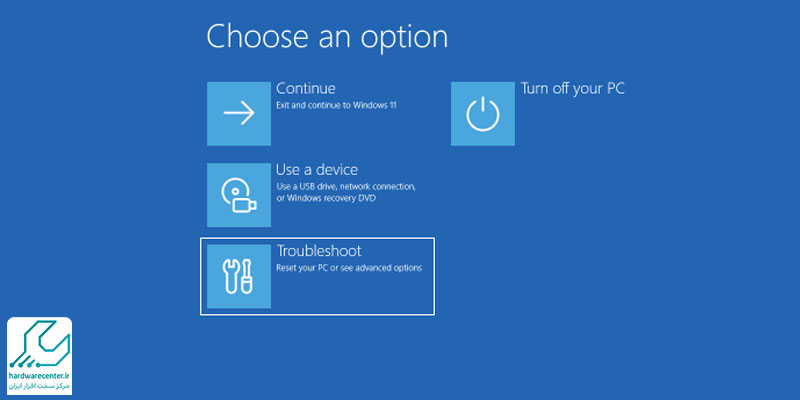
2-خارج کردن دستگاههای جانبی از پورتهای لپ تاپ
ممکن است دستگاههای جانبی متصل به پورتهای لپ تاپ شما مثل ماوس، فلش USB و غیره باعث بالا نیامدن لپ تاپ HP شده باشند. بنابراین زمانی که لپ تاپ خاموش است، هر دستگاهی که به پورتهای لپ تاپ شما متصل است را بکنید، چند دقیقه لپ تاپ را خاموش بگذارید. سپس آن را روشن کنید و مشکل را بررسی کنید.
3- راه اندازی ویندوز در حالت Safe Mode
Safe Mode حالتی برای عیبیابی ویندوز است که با غیرفعال کردن درایورها و فایلهای غیرضروری سیستم عامل لپ تاپ شما را بالا میآورد تا بتوانید به فایلهای خود دسترسی پیدا کنید و به طور مثال یک آنتی ویروس را فعال کنید. در این صورت اگر درایورها یا ویروسها باعث بالا نیامدن لپ تاپ HP شده باشند، حالت Safe Mode میتواند مشکل لپ تاپ شما را برطرف کند. برای ورود به این بخش شما باید هنگام نمایش لوگو ویندو روی صفحه چند مرتبه لپ تاپ خود را خاموش و روشن کنید تا وارد بخش بوت شوید. سپس از بخش بوت وارد گزینه Troubleshoot شده، سپس به بخش Advanced Options رفته و Startup Repair را انتخاب کنید. در اینجا گزینه Enable Safe Mode را انتخاب کنید تا دستگاه ریستارت شود و وارد بخش Safe Mode شوید.

نکاتی برای جلوگیری از بالا نیامدن ویندوز لپ تاپ HP
معمولاً استفاده نادرست از سیستم باعث بالا نیامدن لپ تاپ HP میشود. بنابراین اگر نهایت دقت را در استفاده از لپ تاپ خود داشته باشید، هیچگاه با این مشکل مواجه نخواهید شد. در ادامه به نکاتی میپردازیم که به شما در جلوگیری از این اتفاق کمک میکند:
- همیشه ویندوز خود را بهروز نگه دارید. هر نسخهای از ویندوز که منتشر میشود، مشکلات نسخه قبلی را برطرف میکند. بنابراین آپدیت کردن ویندوز برای جلوگیری از باا نیامدن لپ تاپ HP ضروری است.
- همیشه نرم افزارها و بازیهای مورد نیاز خود را از سایتهای معتبری دانلود کنید. دانلود نرم افزار از منابع نامطمئن میتواند ویروسی شدن لپ تاپ شما را به همراه داشته باشد.
- همیشه درایورهای لپ تاپ خود را بهروز نگه دارید. معمولاً سازندگان لپ تاپ در طول سال چندین بار آپدیتهایی را برای درایور لپ تاپهایشان ارائه میکنند که میتواند مشکلات مختلف سیستمی را برطرف کند. برای دریافت آپدیت جدید درایورها میتوانید به بخش دانلود درایور سایت شرکت HP رفته و نام لپ تاپ خود را جستجو کنید.


